经销商托管 WHMCS 的完整指南
已发表: 2022-07-19WHMCS 完整教程
在这个每个人都想在线、在线工作和在线完成大部分日常事务的现代社会。 不仅如此,成千上万的用户每天都在增加,并在网上出现。 在过去几年中,对域名和托管服务的需求也迅速增加。 一些大型托管服务提供商已经占领了市场,而经销商也通过其端到端支持和可定制的计划占领了市场。
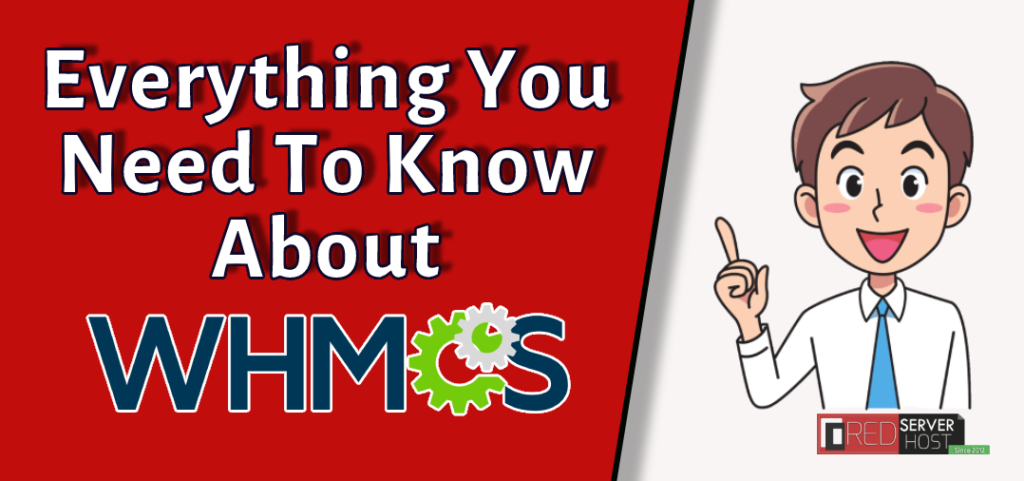
WHMCS 是指 Web Host Manager Complete Solution。 它是一个客户管理系统 (CMS),提供种类繁多的自动化解决方案,可以通过完整的 WHMCS 解决方案直接帮助您和您的企业更快地发展。 阅读本文后,您将了解 WHMCS 的几乎所有独特品质,因为本文将成为WHMCS 有史以来最全面的教程之一。
在这里,在本教程中,我们将引导您完成经销商托管中 WHMCS(Web 主机管理器完整解决方案)的完整指南。 看完这篇文章后,无需去其他任何地方。
什么是经销商托管?
经销商一词本身表示您可以从母供应商处转售具有您自己的名称和品牌的网络托管产品。 以另一种方式,经销商托管是一种Web 托管业务模型,其中父 Web 托管提供商允许其他用户转售带有自定义品牌的产品(从父提供商处获取)。
相关文章=〉如何设置和使用WHM Reseller什么是 WHMCS?
Web Host Manager Complete Solution (WHMCS)是一个全自动的客户端管理软件套件,用于自动化WHM的任务并减少无数的人力,使业主可以更专注于发展他们的业务。
WHMCS是专门为虚拟主机管理器设计的,以提供完整的解决方案,例如: 客户管理、域管理、计费管理、支持管理等等。 WHMCS 允许虚拟主机企业或经销商使用购物车系统,该系统可以轻松集成到经销商托管的任何前端网站中,然后访问者可以轻松购买托管和域。
它可以减少人工工作的时间,并使入职过程变得轻松而轻松。 以下是 WHMCS 可以自动化并使您的工作更轻松的一些主要任务。
- 客户支持
- 域名注册
- 订单管理
- 计费管理
- 欺诈管理
- 报告和发票
- 电子邮件帐户
- VPS 主机
不仅如此,WHMCS 除了上述几点以及与产品、管理和支持相关的各种功能齐全的服务外,还有很多工作要做。 此外,WHCMS 的安装与 WordPress 的安装一样简单。 让我带您了解如何安装 WHMCS的下一点。
如何安装 WHMCS?
WHMCS 的安装很简单。 可以使用Softaculous 1-Click-Installer 从cPanel轻松安装它,也可以通过上传 zip 文件手动安装。 但是,我将引导您完成安装来自 cPanel 的 WHMCS 的最简单方法。
从 cPanel 安装 WHMCS
- 登录到与 WHMCS 帐户关联的 cPanel。

从 cPanel 安装 whmcs - 搜索 Softaculous 并单击Softaculous 应用程序安装程序选项。

- 在左上角的搜索框中,搜索 WHMCS 并单击它。

- 单击立即安装按钮开始安装过程。

- 填写基本详细信息,例如要安装 WHMCS 的域名、指定目录(如果需要)以及其他详细信息。 填写详细信息后,向下滚动一下以进行下一步。
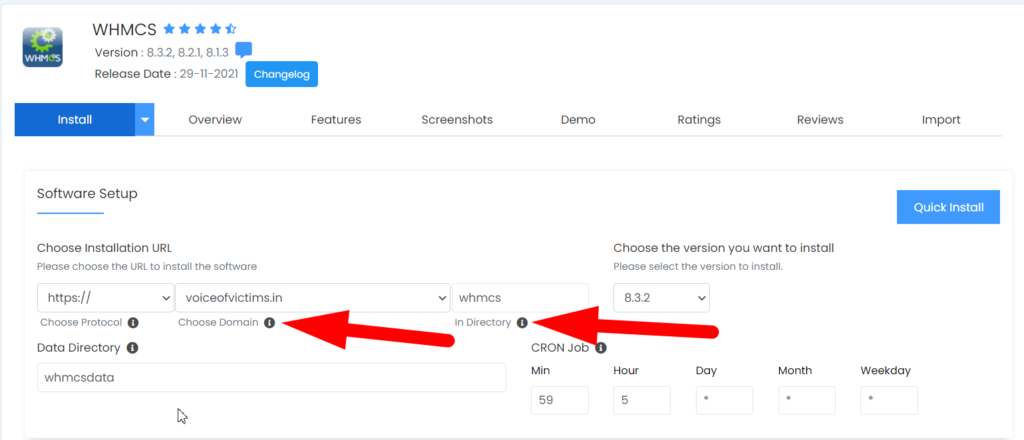
- 现在填写基本详细信息,例如; 用户名、密码、组织名称,最重要的是许可证密钥。 没有许可证密钥就无法安装 WHMCS。

- 向下滚动一点并点击安装按钮。

- 而已。 WHMCS 将很快安装,您可以从www.DomainName.xyz/whmcs路径浏览它。
相关文章=〉如何使用cPanel卸载WHMCS如何配置 WHMCS?
现在,当您在域上安装 WHMCS 后,让我们配置 WHMCS。
- 为此,请从www.DomainName.xyz/whmcs/admin或www.DomainName.xyz/whmcs/login.php URL 打开您的 WHMCS 管理员登录页面。

- 将打开一个名为Getting Started Wizard的弹出窗口,单击Next按钮开始配置 WHMCS。

- 填写简单的凭据,例如; 公司名称、徽标、电子邮件地址等。完成后,单击“下一步”按钮。

- 如果您希望集成PayPal ,请勾选启用复选框并点击下一步按钮。 否则,取消选中启用框并单击下一步按钮(您也可以稍后添加)。

- 通过单击“下一步”按钮,您将跳转到“域设置”部分。 如果您还想在您的网站上出售域名,请勾选启用域名复选框并根据您修改域名价格。 点击Next按钮进入下一步。

- 如果您在上一步中启用了域,您将看到一个注册窗口。 Enom是领先的域名转售公司,提供优质域名和产品,并在 WHMCS 的帮助下实现服务自动化。 您可以从 WHMCS 设置向导窗口注册 Enom。

- 您已成功填写一般详细信息、付款详细信息和域。 现在是配置 Web 托管服务器的时候了。 通过输入服务器的主机名、用户名和密码来连接您的服务器。
- 输入凭据后点击验证连接选项。

- 如果您输入了正确的凭据,您将在顶部收到连接成功警报,并且以下所有字段都将自动填写。 现在再次单击“下一步”按钮。

- 如果需要,您可以添加额外的附加组件,或者只需单击“跳过步骤”按钮,稍后您也可以这样做。

- 而已。 您已经完成了 WHMCS 的配置。 现在单击完成按钮关闭窗口。

- 您已经完成了 WHMCS 的所有基本配置,现在,要开始接受订单,您需要在 WHMCS 中设置 WHM。 但是,您已经从设置向导部分连接了 WHMCS 中的 WHM 服务器,但您也可以添加多个服务器。 让我们引导您在 WHMCS 中添加另一个 WHM 服务器。
如何在 WHMCS 中设置 WHM?
嗯,在 WHMCS 中从常规设置部分设置 WHM 非常容易。 按照以下步骤获取实用教程。

- 登录到您的 WHMCS 管理员仪表板。
- 将光标移至配置设置图标并单击系统设置。

- 在系统设置中,单击服务器选项。
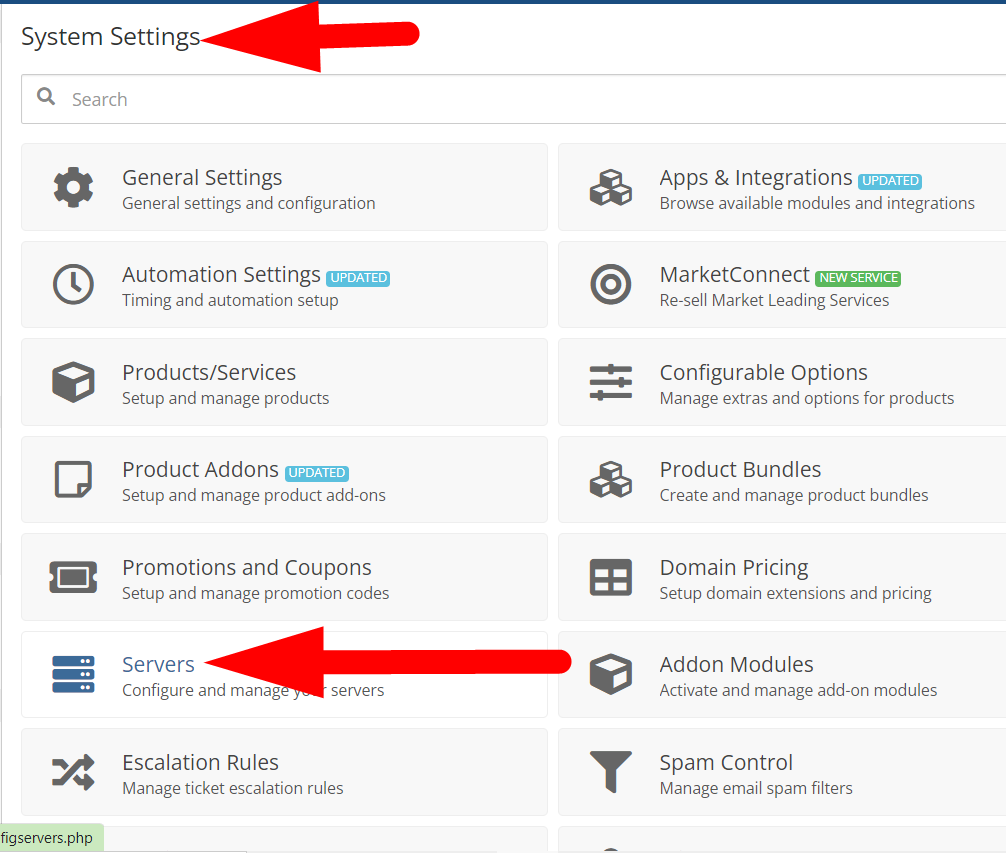
- 您可以从此处添加、查看、编辑和删除服务器。 要在 WHMCS 中设置 WHM,请单击+Add New Server按钮。

- 填写服务器凭据并单击“测试连接”按钮。

- 您将收到连接成功警报,表明凭据正确。 您可以自定义设置,例如 cPanel 帐户的最大数量、主要名称服务器等。

- 向下滚动到“服务器详细信息”部分,您可以在其中自定义一些内容,例如; 端口、连接模式和您可以通过限制访问控制选项来限制客户端浏览和自定义 cPanel 中的客户端区域。
- 完成后,点击Save Changes按钮将 WHM 服务器集成到 WHMCS 中。
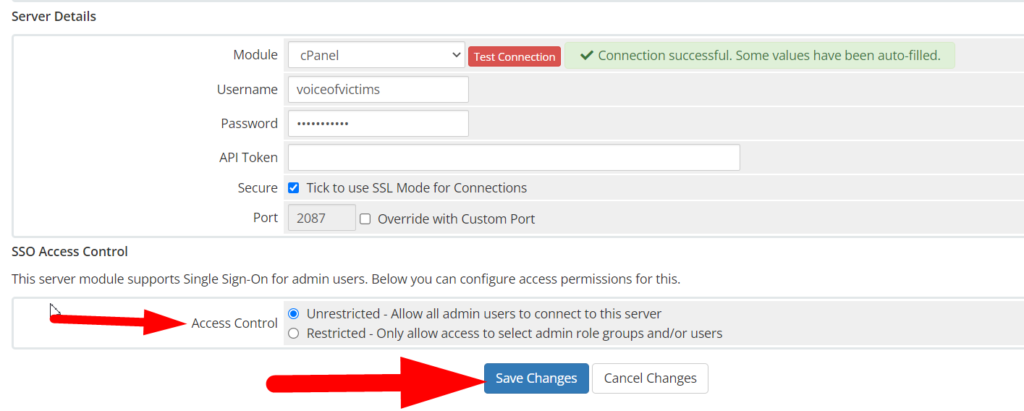
- 您已在 WHMCS 中成功配置 WHM 服务器。 服务器已成功添加,现在您可以在新添加的服务器上开始接收订单了。

您已完成所有基本设置以开始使用 WHMCS,但您仍然必须了解 WHMCS 中的所有重要选项卡和功能,例如产品/服务、自动化设置、客户端以及系统设置中的所有功能。 让我带您了解 WHMCS 的一些重要选项。
重要的 WHMCS 功能
创建/管理产品和服务:
WHMCS 中有两种类型的产品/服务选项。 第一个在系统设置中,而第二个在客户端部分。
在产品/服务部分,您可以将新产品添加到您的网站,例如; Linux 托管、VPS 托管、经销商托管等。 
另一方面。 您可以查看分配给客户的产品/服务,管理服务,例如; 转让所有权、管理计费信息、升级/降级产品/服务等。 
自动计费结构
大多数自动化设置都存在于系统设置 > 自动化设置中。 让我实际地告诉你。
- 登录到 WHMCS 管理员仪表板。
- 移至配置设置图标并单击系统设置。

- 单击系统设置中的自动化设置。

- 现在转到“自动化设置”内的“计费设置”部分。

发票生成:输入在到期日之前为所有客户自动生成发票的天数。
付款提醒电子邮件:如果您想向您的客户发送付款提醒电子邮件,您可以勾选此框。
添加滞纳金天数:您可以添加滞纳金天数和滞纳金来收取到期费用。
逾期提醒:逾期提醒用于向已超过到期日的客户发送提醒邮件。 您最多可以添加三个提醒。
自动化设置中有更多选项 您必须了解的内容,例如调度、自动模块功能等。

调度:您可以设置执行每日自动化操作的确切时间。
启用暂停:如果启用,它将自动暂停所有超过到期日的客户的 cPanel 帐户。
终止天数: WHMCS 将通过终止帐户彻底销毁您服务器上的数据。
发送暂停/取消暂停电子邮件:如果您想向客户发送暂停/取消暂停电子邮件,请勾选复选框。
不仅如此,您还可以启用/禁用更多选项,例如; 信用卡到期警报、自动更新货币汇率、续订通知、自动化客户状态等。
最后不要忘记点击Save Changes按钮。 
配置安全设置
如果您想为您的客户端添加一层额外的安全功能,您可以从系统设置 > 安全问题中配置安全设置。
在安全问题部分,您可以通过为客户配置安全问题来添加额外的安全层,以便他们可以在忘记密码的情况下恢复其帐户。 
在 WHMCS 中添加安全问题非常简单。 只需在安全问题框中输入问题并点击保存更改按钮。 此外,您还可以通过单击上面屏幕截图中指向的图标来编辑和删除现有问题。
客户支持
糟糕的客户支持是客户与其他提供商切换服务的主要原因之一。 强烈建议通过聊天、通话和其他选项为用户提供端到端客户支持。 WHMCS 可以通过其自动和预定义的回复功能最大限度地减少这些麻烦。
您可以通过自动化 WHMCS 中的基本客户支持流程来减少客户支持的人力。 让我们实际执行此操作。
- 进入系统设置,向下滚动到底部 并单击支持部门选项。

- 在这里,您可以看到我为客户创建了几个部门来打开支持票。 您可以添加自定义部门并将预制回复分配给他们。

- 您还可以通过单击编辑图标来自定义部门的设置。

分配的管理员用户:如果要指定管理员处理所选部门,请勾选复选框。 这样,您可以隔离用户以处理他们的特定部门,并减少混乱。
仅限客户:选中后,客户不能使用不是您注册客户的不同地址或用户名提出票证。
仅限管道回复:选中后,客户端只能从客户区打开工单。
隐藏:如果您想将此功能用作演示,您可以将其对客户隐藏并顺利完成您的工作。 客户将无法查看和浏览您隐藏的部门。
- 由于您已经为多个查询创建了部门,请返回 WHMCS 的主页并将光标悬停在Support选项卡上。 您将在“支持”选项卡中看到几个选项。
- 您可以从“支持”选项卡轻松管理客户。
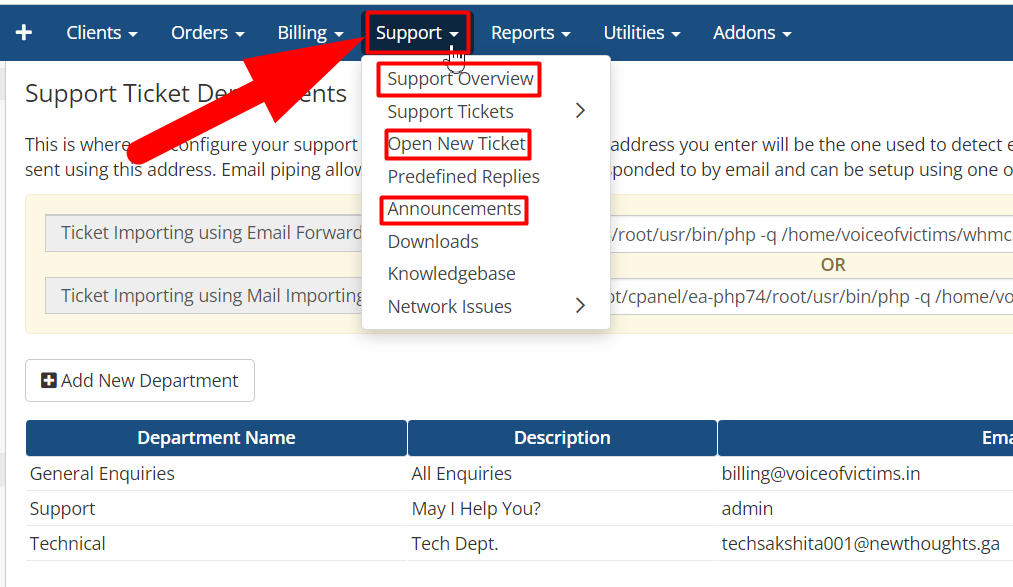
您可以查看我的quora 帖子,了解有关 WHMCS 中“支持”选项卡的每个功能的详细说明。
结论
在本文中,我几乎涵盖了顺利开始使用 WHMCS 所需的所有内容。 如果您在 WHMCS 中仍然遇到任何问题,请发表评论,我很乐意解决它。 此外,在 RedserverHost 中,我们提供互联网上最便宜的经销商虚拟主机解决方案。 因此,如果您期待以Web 托管服务提供商的身份开展业务, RedserverHost 在质量和服务方面可以成为您的朋友(朋友)。
